Page 1
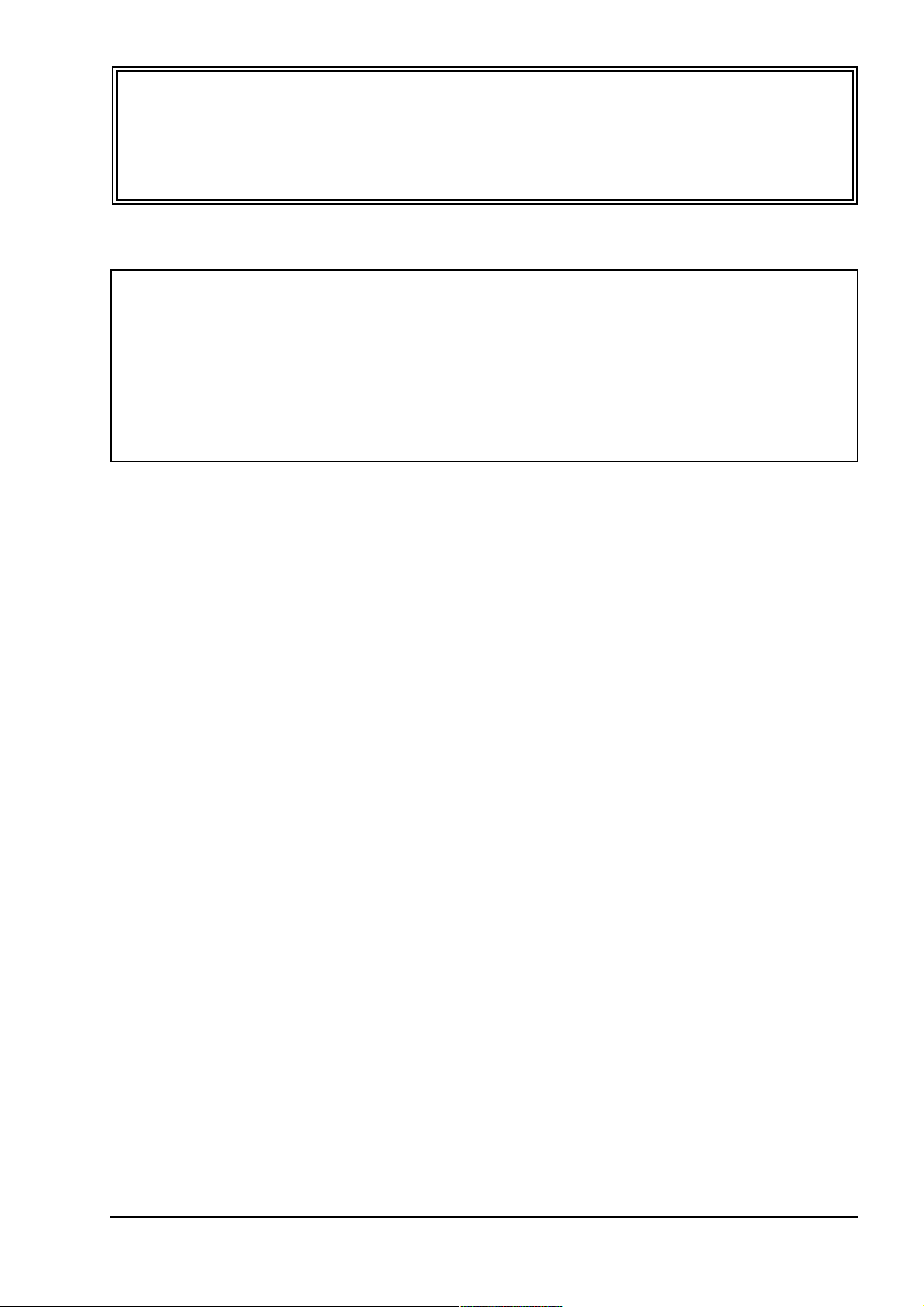
Правила безопасности
1. Прочтите описание.
2. Выполняйте все требования, изложенные в описании.
3. Не располагайте прибор вблизи воды.
4. Протирайте прибор только сухой материей. Избегайте применения распыляющихся и жидких чистящих
средств, во избежание попадания их на лицевую панель прибора.
5. Производите установку оборудования согласно требованиям производителя.
6. Не устанавливайте прибор вблизи источников тепла, таких как радиаторы, батареи и т.д.
7. Не пользуйтесь сетевыми шнурами с поврежденными элементами заземления.
8. Оберегайте сетевой шнур от повреждений и скручивания, особенно вблизи соединительных разъемов.
9. Применяйте только сертифицированное оборудование.
10. Отключайте прибор от сети во время грозы или при долгих перерывах в эксплуатации.
11. Данный прибор, в комбинации с усилителями мощности и контрольными мониторами может создавать
большие уровни звукового давления, что может привести к ослаблению слуха. Поэтому избегайте
продолжительной работы на повышенных уровнях звукового сигнала.
12. Пользуйтесь услугами только квалифицированного персонала в следующих случаях: повреждение сетевого
шнура; повреждение прибора вследствие падения или попадания жидкости внутрь прибора; нарушение
нормальной работы прибора; повреждение корпуса прибора; попадание прибора под дождь.
13. При работе с прибором, убедитесь в наличии отвода тепла от работающего прибора. При наличии другого
оборудования, имеющего повышенную температуру корпуса при работе, разместите его в максимальном
удалении от прибора.
14. Не роняйте и не ударяйте прибор. Не допускайте размещения на приборе емкостей с жидкостями, типа ваз,
чашек и т.д.
15. Во избежание поражения электрическим током, не эксплуатируйте прибор под дождем или в условиях
повышенной влажности.
Alesis FirePort. Руководство пользователя 1
ÎÎôôèèööèèààëëüüííûûéé èè ýýêêññêêëëþþççèèââííûûéé ääèèññòòððèèááüüþþòòîîðð êêîîììïïààííèèèè AAlleessiiss ííàà òòååððððèèòòîîððèèèè ÐÐîîññññèèèè,, ññòòððààíí
ÁÁààëëòòèèèè èè ÑÑÍÍÃÃ —— êêîîììïïààííèèÿÿ AA&&TT TTrraaddee..
ÄÄààííííîîåå ððóóêêîîââîîääññòòââîî ïïððååääîîññòòààââëëÿÿååòòññÿÿ ááååññïïëëààòòííîî.. ÅÅññëëèè ââûû ïïððèèîîááððååëëèè ääààííííûûéé ïïððèèááîîðð ííåå óó
îîôôèèööèèààëëüüííîîããîî ääèèññòòððèèááüüþþòòîîððàà ôôèèððììûû AAlleessiiss èèëëèè ààââòòîîððèèççîîââààííííîîããîî ääèèëëååððàà êêîîììïïààííèèèè AA&&TT TTrraaddee,,
êêîîììïïààííèèÿÿ AA&&TT TTrraaddee ííåå ííååññååòò îîòòââååòòññòòââååííííîîññòòèè ççàà ïïððååääîîññòòààââëëååííèèåå ááååññïïëëààòòííîîããîî ïïååððååââîîääàà ííàà
ððóóññññêêèèéé ÿÿççûûêê ððóóêêîîââîîääññòòââàà ïïîîëëüüççîîââààòòååëëÿÿ,, àà òòààêêææåå ççàà îîññóóùùååññòòââëëååííèèåå ããààððààííòòèèééííîîããîî ññååððââèèññííîîããîî
îîááññëëóóææèèââààííèèÿÿ..
©© ®® AA&&TT TTrraaddee,, IInncc..
Гарантийное обслуживание
По всем вопросам, связанным с ремонтом или сервисным обслуживанием ауидоинтерфейса FirePort,
обращайтесь к представителям фирмы Alesis — компании A&T Trade.
Телефон для справок (495) 796-9262; e-mail: synth@soundmanage.ru
Alesis FirePort
Руководство пользователя
Ауидоинтерфейс FireWire для ADAT HD24
Page 2
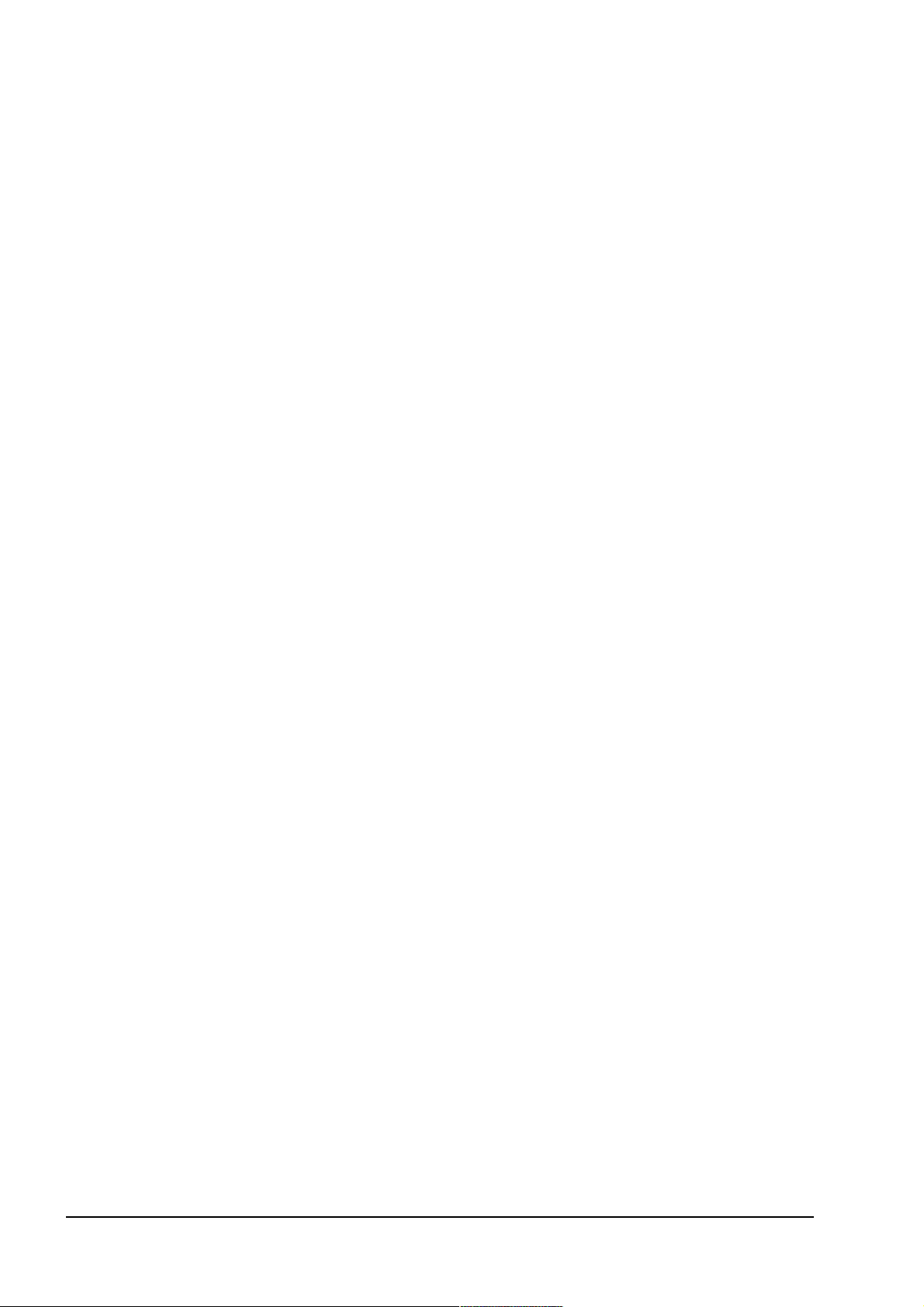
Радиочастотная совместимость
Оборудование прошло тестовые испытания и соответствует требованиям, накладываемым на цифровые
приборы класса “B” согласно части 15 правил FCC. Эти ограничения разработаны для обеспечения надежной
защиты от интерференции при инсталляции оборудования в производственных помещениях. Данный прибор
генерирует и излучает определенное количество радиочастот и при неправильной установке может давать
наводки на окружающее оборудование. Во избежание этого необходимо соблюдать следующие правила:
• измените расположение приемной антенны;
• располагайте звуковое и теле/радиооборудование на максимальном расстоянии друг от друга;
• подключайте звуковое и теле/радиооборудование к разным сетевым цепям;
• проконсультируйтесь с дилером или квалифицированными техниками.
Содержание
Введение . . . . . . . . . . . . . . . . . . . . . . . . . . . . . . . . . . . 3
Добро пожаловать . . . . . . . . . . . . . . . . . . . . . . . . . . . . . . . . . . . . . . . . . . . . . . . . . . . . 3
Общие сведения о FirePort 1394 и FST/Connect . . . . . . . . . . . . . . . . . . . . . . . . . . . . . . 3
Основные возможности FirePort 1394 и FST/Connect . . . . . . . . . . . . . . . . . . . . . . . . . . 3
Характеристики FirePort 1394 и FST/Connect . . . . . . . . . . . . . . . . . . . . . . . . . . . . . . . . 4
Использование руководства . . . . . . . . . . . . . . . . . . . . . . . . . . . . . . . . . . . . . . . . . . . . . 4
Начало работы . . . . . . . . . . . . . . . . . . . . . . . . . . . . . . . 5
Распаковка FirePort 1394 . . . . . . . . . . . . . . . . . . . . . . . . . . . . . . . . . . . . . . . . . . . . . . . 5
Необходимые компоненты . . . . . . . . . . . . . . . . . . . . . . . . . . . . . . . . . . . . . . . . . . . . . . 5
Системные требования . . . . . . . . . . . . . . . . . . . . . . . . . . . . . . . . . . . . . . . . . . . . . . . . . 5
Подключение/отключение FirePort 1394 . . . . . . . . . . . . . . . . . . . . . . . . . . . . . . . . . . . 5
Первое подключение FirePort 1394. Подключение диска FST. Отключение диска FST.
Установка программы FST/Connect . . . . . . . . . . . . . . . . . . . . . . . . . . . . . . . . . . . . . . . . 7
Работа с прибором . . . . . . . . . . . . . . . . . . . . . . . . . . . . 7
Главное окно FST/Connect . . . . . . . . . . . . . . . . . . . . . . . . . . . . . . . . . . . . . . . . . . . . . . . 7
Îêíî Drive. Îêíî Project. Îêíî Song. Îêíî Transfer. Îêíî Format.
Ниспадающие меню. . . . . . . . . . . . . . . . . . . . . . . . . . . . . . . . . . . . . . . . . . . . . . . . . . . 11
Drive. Project. Song. Transfer. Help.
Сведения об экспорте и импорте . . . . . . . . . . . . . . . . . . . . . . . . . . . . . . . . . . . . . . . . . 13
Экспорт и импорт файлов SD2. Экспорт и импорт файлов DIG/SD.
Приложения . . . . . . . . . . . . . . . . . . . . . . . . . . . . . . . . 15
Некоторые советы . . . . . . . . . . . . . . . . . . . . . . . . . . . . . . . . . . . . . . . . . . . . . . . . . . . . 15
Экономия памяти HD24. Навигация и “горячие клавиши” Window. Использование
цифровых клавиш. Выбор треков для импорта/экспорта. Выбор размещения
импортируемых треков.
Полезная информация. . . . . . . . . . . . . . . . . . . . . . . . . . . . . . . . . . . . . . . . . . . . . . . . . 16
Распознавание PC диска FST. Запуск и перезапуск FST/Connect и FirePort 1394.
Наименование.
Неисправности . . . . . . . . . . . . . . . . . . . . . . . . . . . . . . 17
2 Alesis FirePort. Руководство пользователя
Page 3
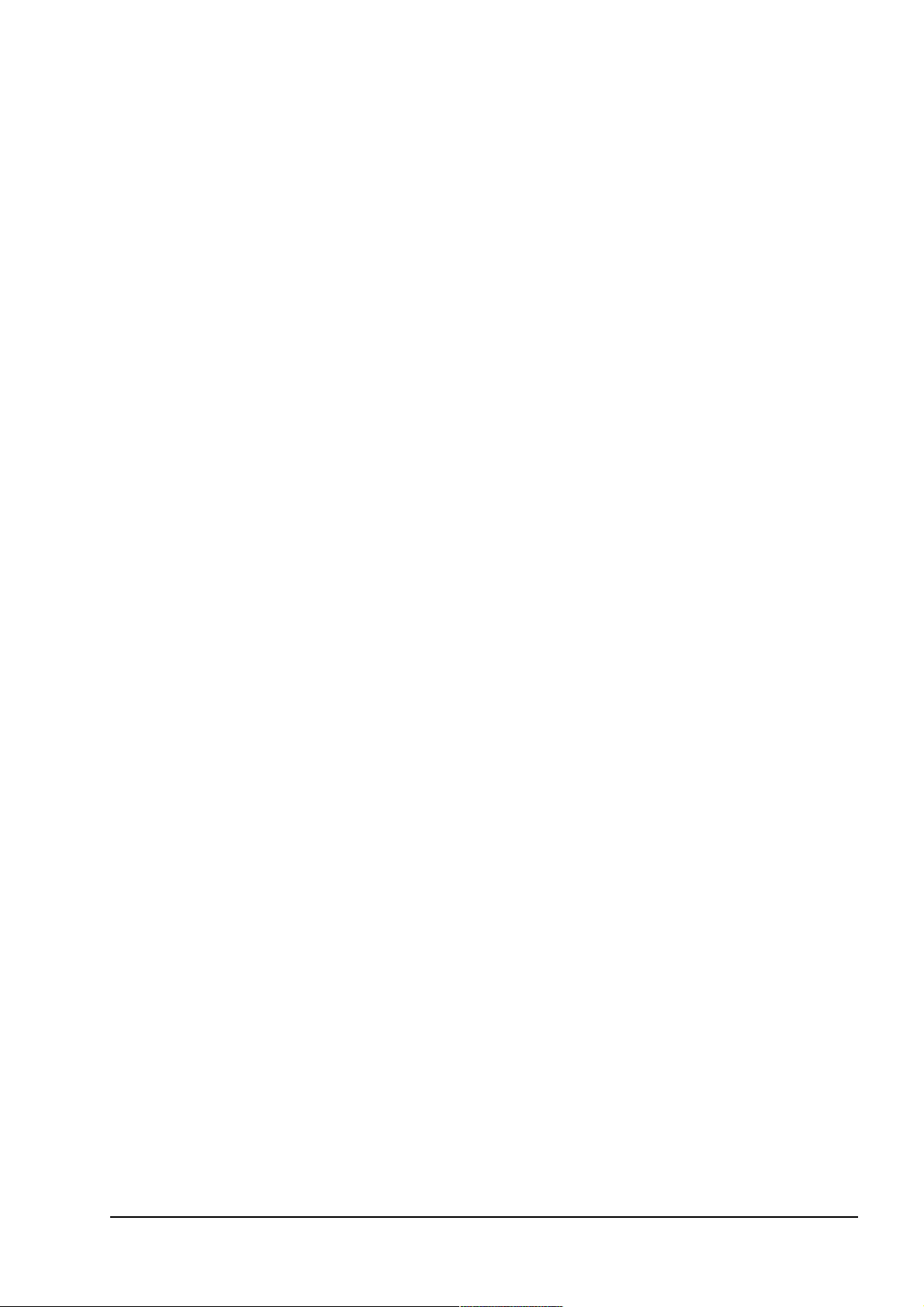
Введение
Добро пожаловать
Благодарим вас за приобретение FirePort 1394, прекрасно дополняющего ваш хард-дисковый рекордер Alesis
Adat HD24. С 1984 года, наша компания занимается разработкой и созданием инструментов для обработки
звука. Мы верим в нашу продукцию, поскольку не понаслышке знакомы с результатом того, что создают с ее
помощью творческие люди.
Одной из целей компании Alesis является создание высококачественного студийного оборудования для
удовлетворения всех потребностей пользователей, и данное руководство является немаловажной частью
этого. Мы стараемся составлять руководства так же тщательно, как и создавать свою продукцию.
Цель данного руководства в том, чтобы вы получили необходимую информацию максимально быстро с
минимальными затруднениями. При возникновении затруднений в каких-либо вопросах, обращайтесь в службу
поддержки, это поможет нам облегчить изложение материала в дальнейшем.
Мы надеемся, что вложенные вами средства окупятся многими годами творчества на музыкальном поприще.
Общие сведения о FirePort 1394 и FST/Connect
Alesis FirePort 1394 разработан для совместной работы с хард-дисковым рекордером ADAT HD24. Он
позволяет быстро и точно производить обмен аудиоданными между хард-диском ADAT FST и компьютером
через стандартный интерфейс IEEE 1394 (Fire Wire). Треки могут передаваться со скоростью в 40 раз
большей, чем через 10-BaseT Ethernet! Это позволит повысить производительность системы при передаче
аудиоданных в компьютер, редакции их там и возврата обратно в рекордер.
Компания Alesis, создавшая революционный мультитрековый рекордер ADAT, предоставляет еще более
производительный хард-дисковый рекордер ADAT HD24. теперь, посредством интерфейса FirePort 1394,
аудиокачество и портативность HD24 можно скрестить с DSP-возможностями компьютерных программ аудио
редакции.
Основные возможности FirePort 1394 и FST/Connect
Стандартный протокол IEEE 1394
FirePort 1394 Предоставляет высокоскоростное соединение FireWire для быстрого обмена файлами. Благодаря
использованию FirePort 1394 и программы FST/Connect, все содержимое 24-трековой песни с частотой
дискретизации 48 кГц может быть передано из одного устройства в другое гораздо быстрее, чем время,
затраченное на прослушивание самой песни.
Удобство коммутации
Соедините кабелем FireWire компьютер с FirePort 1394, вставьте один из лотков хард-дисков вашего HD24 в
FirePort 1394, и включите его. Привод раскрутится за секунды, и вы готовы к работе.
Доступное программное обеспечение
Создание, наименование и удаление проектов и песен, форматирование и переименование дисков, экспорт
треков или песен в компьютер и обратно в привод FST происходит несколькими нажатиями мыши.
Отображается свободный объем привода FST для любых стандартных частот дискретизации. Предусмотрена
защита песни от записи. Все эти функции доступны на главной странице прилагаемой программы
FST/Connect.
Поддержка различных форматов файлов
Программа FST/Connect позволяет передавать файлы в 4 наиболее распространенных форматах: wav (Wave),
aif (Audio Interchange File), sd2 (Sound Designer 2) и dig/sd (Sound Designer 1). Также доступна передача
треков в PC в виде 16-битных файлов.
Поддержка нескольких систем FirePort 1394
С помощью 4 отдельных систем FirePort 1394 с FST/Connect к PC одновременно можно подключить до 4
приводов FST. Для этого необходимо подключить 4 системы FirePort 1394 “в цепочку” (каждая для этого
имеет 2 порта FireWire) или использовать карту в PC с 4 внешними портами FireWire. Комбинация из
непосредственного и цепочного соединения работает также хорошо, если число систем не превышает
четырех.
Alesis FirePort. Руководство пользователя 3
Page 4
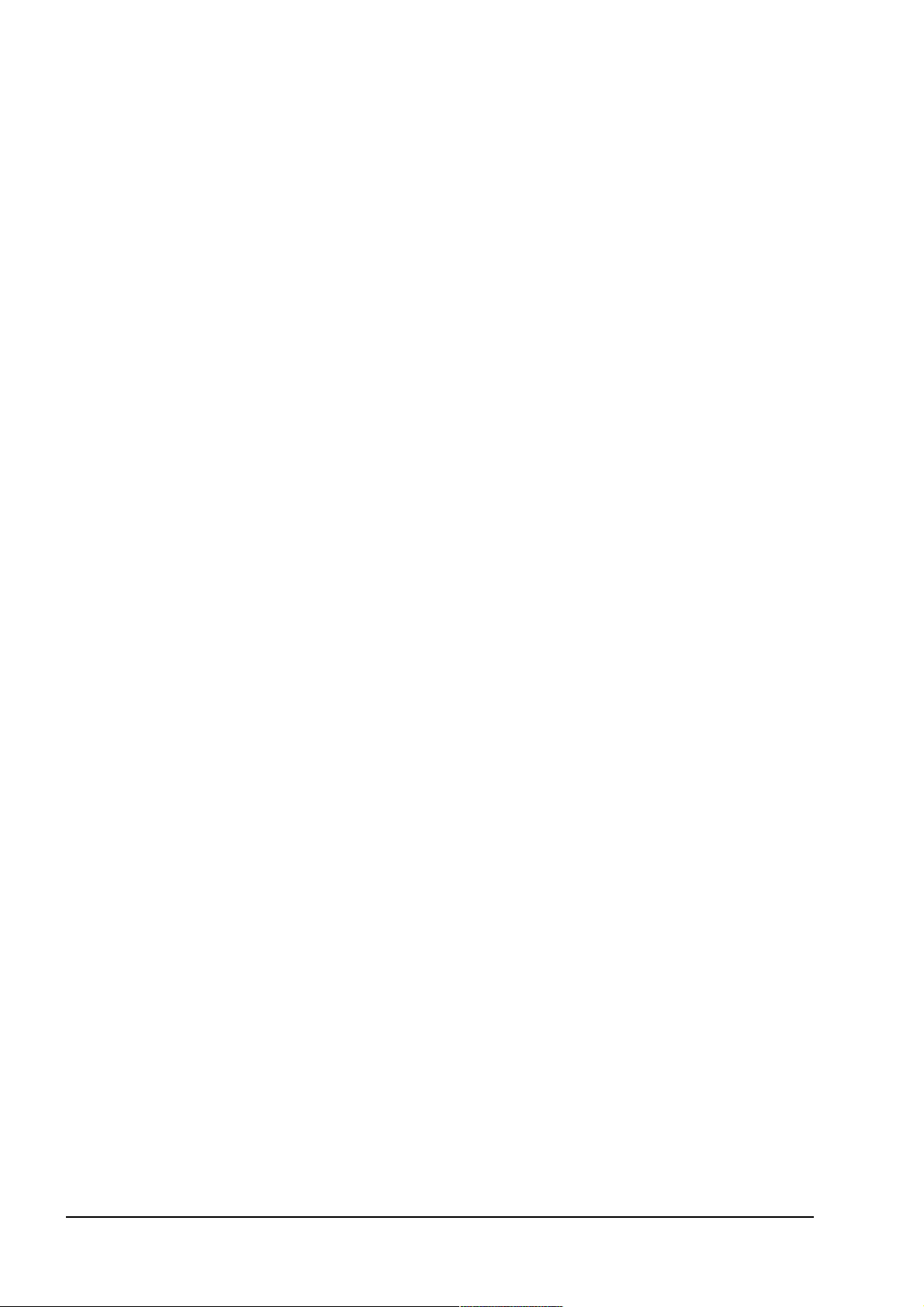
99 проектов, 99 песен
Хард-диски разных производителей с каждым днем становятся все объемнее и дешевле. Ранее, максимальное
количество записываемых на диск FST песен было 64, поэтому заполнить 80-гигабайтный диск было
проблематично (если средняя длительность каждой песни составляет около 5 минут).
На сегодня, файловая система 1.10 диска FST и ОС версии 1.10 для HD24 поддерживают треки 99 проектов, в
каждом из которых может содержаться 99 песен. Это дает в сумме 9801 песен! Столько не напишет даже
самый продвинутый композитор. Также, функция проекта может совмещать песни разных клиентов, без
необходимости выделять диск каждому из них.
FirePort 1394 и FST/Connect позволят полностью задействовать все возможности современных хард-дисков.
При суммарной их емкости в 2.2 террабайта, FirePort полностью готов к встрече с будущим.
Ваш HD24 должен иметь ОС версии 1.10 или старше для полной поддержки всех возможностей FST 1.10 и
FST/Connect.
Превью треков
Если в PC установлена соответствующая звуковая карта, треки с любым разрешением можно индивидуально
прослушивать в PC непосредственно с привода FST. Это помогает заранее определить время передачи треков
в PC для редакции или обратно в FST для микширования.
Характеристики FirePort 1394 и FST/Connect
1. Быстрая передача данных через стандартный интерфейс Fire Wire.
2. Одновременная передача от 1 до 24 аудиотреков между диском FST и компьютером.
3. Поддержка аудиоформатов .wav, .aif, .sd2 и .dig/.sd.
4. Доступный пользовательский интерфейс, отображающий всю важную информацию о дисках, проектах и
песнях.
5. Одновременное подключение до 4 дисков FST.
6. Форматирование диска FST из PC.
7. Поддержка общей емкости хард-дисков до 2 террабайт.
8. Независимое наименование дисков.
9. Функция Free Space Preview, отображающая объем доступного дискового пространства.
10. Возможность хранения 99 проектов и 99 песен на одном диске (только для файловой системы 1.10).
11. Создание, наименование и удаление проектов и песен.
12. Имена песен, проектов и дисков длиной до 64 символов (только для файловой системы 1.10)
13. Отображение длительности песни, разрешения и частоты дискретизации треков.
14. Защита песен от записи одним нажатием мыши.
15. Превью треков для их прослушивания из PC или с диска FST.
16. Возможность 16-битной передачи треков в PC.
Использование руководства
Данное руководство разделено на несколько секций, описывающих различные функции и приложения для
FirePort 1394 и FST/Connect. Перед началом работы рекомендуется прочитать все руководство целиком.
Раздел 1: Начало работы. В данном разделе описывается конфигурирование FirePort 1394 для связи с
компьютером и установка программы FST/Connect. Также приводятся системные требования.
Раздел 2: Работа с прибором. В этом разделе дается детальное описание работы с программой FST/
Connect – форматирование и наименование дисков, передача треков, функции проекта и песни.
Раздел 3: Приложения. В этом разделе приводятся различные способы использования FST/ Connect для
работы с проектом, советы и замечания, а также список доступных для наименования символов. Также дается
описание устранения возможных проблем с FST/Connect.
Информация, требующая внимательного ознакомления или дающая дополнительные сведения, приводится
курсивом.
4 Alesis FirePort. Руководство пользователя
Page 5
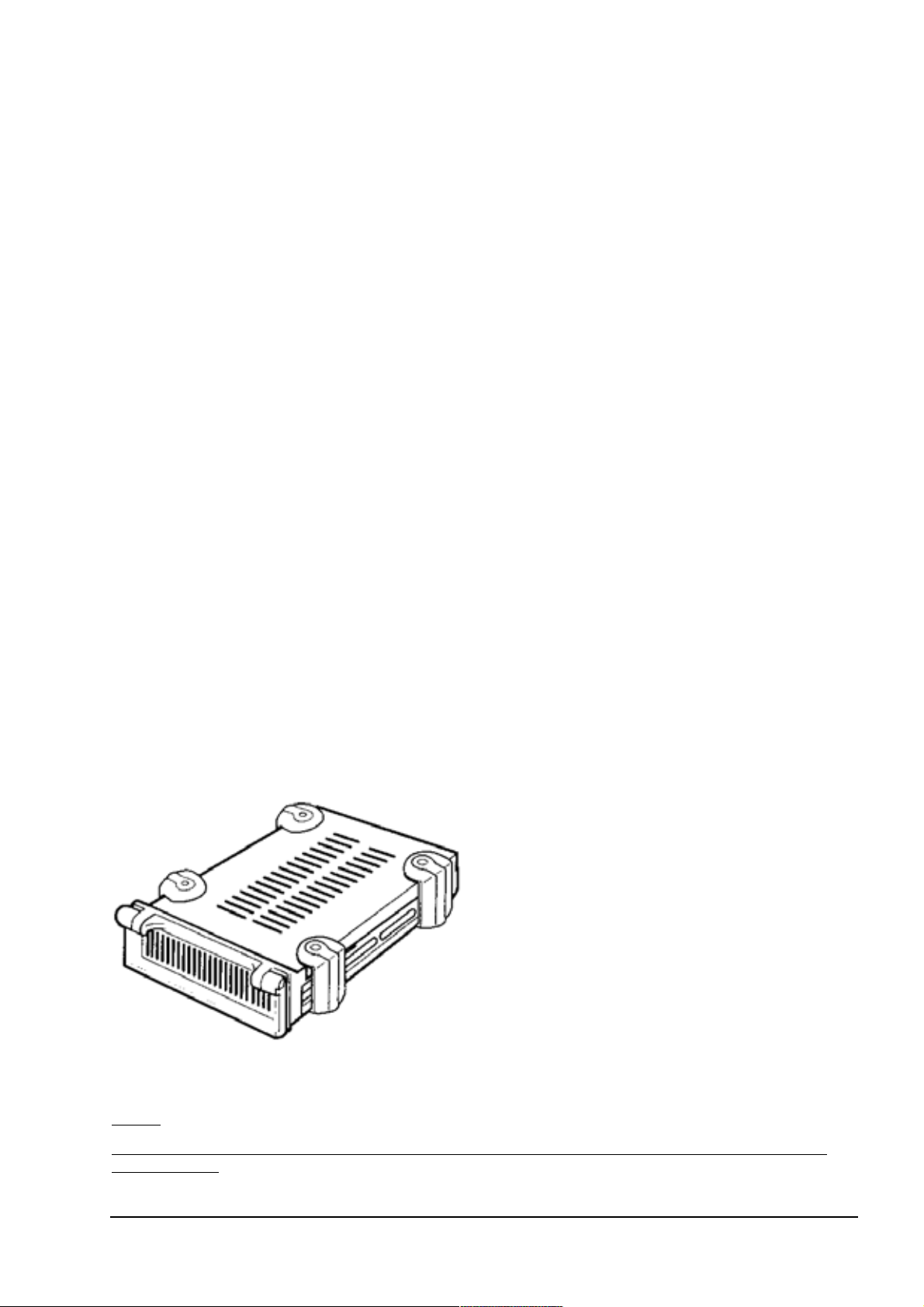
Начало работы
Распаковка FirePort 1394
Кроме данного руководства, в упаковке должны находиться следующие элементы:
• FirePort 1394
• 4 скобы, служащие “ножками” привода FST для его устойчивости и вентиляции
• Один кабель FireWire
• Сетевой адаптер +5 В/+12 В со шнуром питания
• CD-ROM, содержащий инсталляционные файлы FST/Connect для компьютера
Необходимые компоненты
Для начала передачи треков HD24 в PC через FirePort 1394 необходимы некоторые компоненты.
Первое, в компьютере требуется карта интерфейса минимум с одним портом FireWire. Если у вас несколько
систем FirePort 1394, соединяйте их вместе через вторые порты FireWire. Как минимум один FirePort 1394
подключается к PC непосредственно!
Второе, вам необходим диск FST, подключенный к FirePort 1394. Хард-диск FST форматируется рекордером
ADAT HD24.
На хард-диске необязательно присутствие уже записанного аудиоматериала; вы можете передать треки из
PC на диск FST в любом из поддерживаемых форматов.
Системные требования
Третье, у вас должен быть компьютер IBM-PC, удовлетворяющий следующим условиям:
• Установленный интерфейс FireWire/IEEE 1394 (это обязательное условие!)
• Windows XP или Windows 2000 (Windows ME не поддерживается)
• 64 Мб памяти RAM
• 10 Мб доступного дискового пространства (минимум)
• Звуковая карта (опционально). Она необходима для прослушивания треков с диска FST или из PC.
Подключение/отключение FirePort 1394
Сначала присоедините 4 скобы-подставки к корпусу диска FST, по одной с каждого угла, как показано на
рисунке.
Это приподнимает диск FST над любой поверхностью, создавая нужную вентиляцию. Также эти подставки
снижают возможное скольжение корпуса FST при его коммутации с FirePort 1394.
ÂÂààææííîî!!
ÏÏååððååää ââûûïïîîëëííååííèèååìì ññëëååääóóþþùùèèõõ øøààããîîââ óóááååääèèòòååññüü,, ÷÷òòîî ââûûêêëëþþ÷÷ààòòååëëüü ïïèèòòààííèèÿÿ ííàà FFiirreePPoorrtt 11339944 óóññòòààííîîââëëååíí ââ
ïïîîëëîîææååííèèåå OOFFFF..
Alesis FirePort. Руководство пользователя 5
Page 6
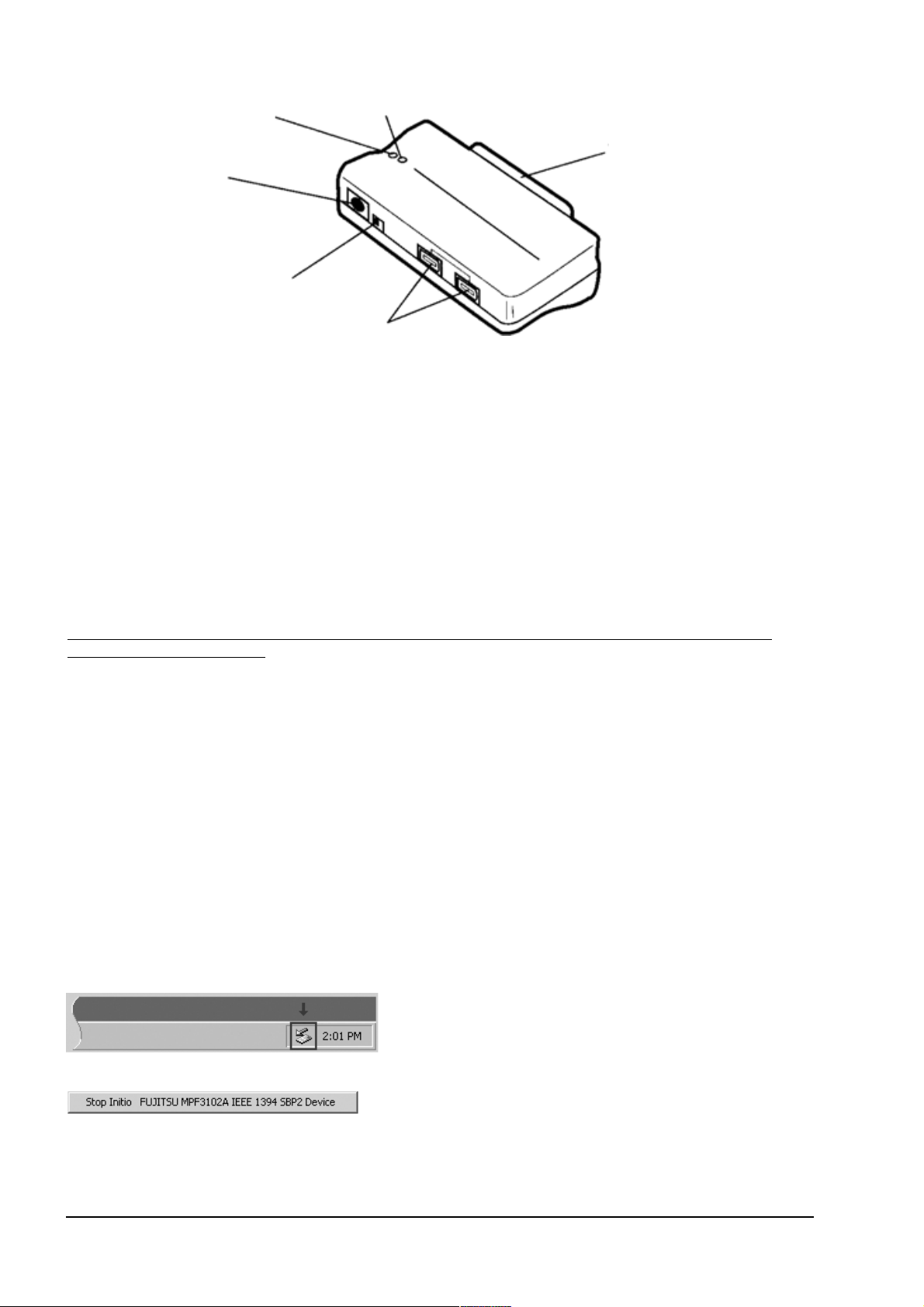
Первое подключение FirePort 1394
1. Убедитесь, что выключатель питания на FirePort 1394 установлен в положение OFF.
2. Подключите 6-контактный разъем блока питания к гнезду на FirePort 1394, с маркировкой Ext. +5V +12V
DC-IN.
Затем подключите другой конец блока питания к заземленной сетевой розетке.
3. Соедините кабелем FireWire разъем интерфейса FireWire компьютера с любым из портов FireWire на
FirePort 1394.
4. Подключите диск FST к FirePort 1394.
5. Выключатель питания на FirePort 1394 переведите в положение ON.
6. Установите программу FST/Connect (см. далее).
ÏÏååððååää ïïîîääêêëëþþ÷÷ååííèèååìì FFSSTT èè ëëþþááûûõõ ääððóóããèèõõ êêààááååëëååéé óóááååääèèòòååññüü,, ÷÷òòîî ââûûêêëëþþ÷÷ààòòååëëüü ïïèèòòààííèèÿÿ ííàà FFiirreePPoorrtt 11339944
óóññòòààííîîââëëååíí ââ ïïîîëëîîææååííèèåå OOFFFF..
Подключение диска FST
1. Убедитесь, что выключатель питания на FirePort 1394 установлен в положение OFF.
2. Подключите диск FST к FirePort 1394.
3. Выключатель питания на FirePort 1394 переведите в положение ON.
4. Запустите FST/Connect. (При смене дисков FST этот шаг необязателен, поскольку FST/Connect может при
этом оставаться активной.)
При смене хард-дисков, выход из FST/Connect необязателен. Если FST/Connect в этот момент уже запущена,
проделайте следующую процедуру, не выходя из FST/Connect.
Отключение диска FST
1. Утилитой Add/Remove Hardware отключите устройство. При первом отключении диска FST установите
флажок “Show Unplug/Eject icon on die taskbar”. Это потребуется только один раз.
2. Если шаг 1 уже был сделан, переведите курсор в нижний правый угол экрана, где находится следующий
символ.
3. Нажмите иконку, и отобразится сообщение.
4. Нажмите это сообщение, и отобразится сообщение, что диск FST можно “безопасно удалить из системы”.
Теперь можно отключить питание FirePort 1394.
5. После отключения питания, отсоедините диск FST от FirePort 1394.
6 Alesis FirePort. Руководство пользователя
Индикатор
Индикатор питания
активности диска
50-контактный
Разъем внешнего
разъем Centronics
питания +5V +12V
Выключатель питания
Разъемы FireWire 1394
Page 7

Установка программы FST/Connect
FirePort 1394 управляется программой FST/Connect, разработанной Alesis и находящейся на прилагаемом CDROM.
Установка FST/Connect проста. Поместите CD-ROM в PC, и на CD найдите файл setup.exe. запустите его и
выполните все предписания инсталлятора, устанавливающего все необходимые для работы FirePort 1394
программные файлы FST/Connect.
Для отмены установки FST/Connect, используйте секцию Add/Remove Programs панели управления.
На рисунке приведен типовой вид сессии FST/Connect.
Работа с прибором
Главное окно FST/Connect
Главное окно FST/Connect имеет 4 основные секции, каждая из которых содержит от 2 до 9 функций. Также
имеются 5 ниспадающих меню с дополнительными функциями.
Навигация и “горячие клавиши” ОС Window приведены в разделе “Приложения”.
Окно Drive
Секция в левой верхней части главного окна называется окно Drive.
В нем отображаются имя выбранного диска FST, версия файловой системы, количество содержащихся на нем
проектов и оставшееся для записи время.
Окно Drive имеет три подменю. Первое, “Name”, справа имеет стрелку ниспадающих опций, позволяющую
выбрать диск FST. Это нужно при использовании нескольких систем FirePort 1394.
Имя диска FST может содержать до 64 символов в длину. Эта и другие функции содержатся в меню окна
Drive.
Второе и третье подменю находятся в секции Free Space Preview (FSP). Поле “Length” не имеет стрелки; оно
изменяется автоматически при смене значений ниже. Поле “At” позволяет выбрать частоту дискретизации
Alesis FirePort. Руководство пользователя 7
Page 8

(44.1, 48, 88.2 и 96 кГц). Поле “For” позволяет выбрать количество треков: 2, 6, 8, 12, 16 и 24 (в зависимости от
значения, выбранного в поле “At”). Например, конкретный диск имеет доступное время 1 час, 30 минут и 17
секунд для записи 24-трековой песни при 48 кГц.
Для выбора частоты дискретизации 96 кГц, выберите в меню поля “At” цифру 96. если песня с частотой 48 кГц
имеет 16 или 24 трека, цифра в поле “For” автоматически изменится на 12. это происходит потому, что 12
является максимально возможным количеством треков при частоте дискретизации 96 кГц. Поле “Length”,
однако, не изменит значения (поскольку потребляемый объем дискового пространства останется прежним).
Для ввода значений в поля секции Free Space Preview можно использовать клавиатуру.
Окно Project
Данное окно служит для загрузки различных проектов, или наборов песен, находящихся на диске FST.
Текущий проект выбирается в поле “Name”. Если хард-диск обслуживается файловой системой от 1.10 и выше,
здесь может быть доступно до 99 проектов! Выбор осуществляется с клавиатуры, кнопками курсора или в
ниспадающем меню справа поля “Name”. При загрузке проекта, в следующем поле отобразится количество
песен в нем.
Окно Song
8 Alesis FirePort. Руководство пользователя
Page 9

Как упоминалось ранее, каждый проект может содержать до 99 песен при использовании файловой системы
1.10. Окно Song позволяет выбрать песню из проекта. Оно также содержит пять других полей с важной
информацией: количеством треков песни, длительностью песни, частотой дискретизации и разрешением
аудио, а также флажок защиты песни от записи.
Имя песни может содержать до 64 символов в длину. Эта и другие функции содержатся в меню окна Song.
Выбор песни осуществляется аналогично другим ниспадающим меню с правой стрелкой. Нажатие в любом
месте поля Name “расширит” его, отобразив 9 из 99 песен проекта. Если проект содержит более 9 песен,
строка прокрутки справа позволит вам перемещаться по списку для выбора нужной песни.
Аналогично другим окнам, номер нужной песни можно ввести с клавиатуры. Кнопками курсора можно
последовательно перебирать песни. Кнопки “вверх” и “влево” уменьшают номер выбора на единицу, кнопки
“вниз” и “вправо” — увеличивают. Можно быстро перемещаться по списку удержанием одной из кнопок
курсора.
Окно Transfer
Большое окно Transfer отображает основные функции программы FST/Connect. Здесь выбираются
передаваемые треки и их файловый формат. Ниже рассматриваются все доступные в окне функции.
Ярлыки Transfer
В верху окна находятся два ярлыка: “adat FST -> PC” и “PC -> adat FST”. Они определяют направление
передачи. Выбор ярлыка “adat FST -> PC” означает передачу треков из диска FST в компьютер (экспорт), а
выбор “PC -> adat FST” означает перенос треков из компьютера на диск FST (импорт).
Для переключения между ярлыками, нажмите нужный из них мышью или используйте левую и правую кнопки
курсора. При смене ярлыка, кнопка под секцией “Preview” автоматически меняется с Export на Import или
наоборот.
Alesis FirePort. Руководство пользователя 9
Page 10

Для запоминания понятий “импорта” и “экспорта”, отметьте для себя, что FST/Connect является
представлением диска FST. То есть, диск FST является вашей “страной”. При передаче файлов из нее в PC, вы
осуществляете “экспорт”. При приеме файлов на диск FST, вы осуществляете “импорт”.
Окно директорий и кнопка Browse
Под ярлыками Transfer находится поле директорий. Оно отображает “путь”, по которому расположены файлы,
соответствующие расположенному ниже окну треков.
Путь к директории зависит от выбранного ярлыка Transfer. При выборе “PC -> adat FST”, путь к директории
является папкой-источником в PC, из которой аудиофайлы передаются на диск FST. Это является “импортом”.
Однако, на рисунке выбран ярлык “adat FST -> PC”. (Это является “экспортом”.) Надпись в поле
“C:/ProgramFiles/Audio/Demo Project” означает, что экспортируемые с диска FST треки будут помещены на
хард-диск PC в папку с адресом “Program Files/Audio/Demo Project.
Существует два способа выбрать папку для импорта/экспорта. В первом, нажмите стрелку поля директорий, и
отобразятся пять последних путей импорта/экспорта.
Каждый из ярлыков импорта/экспорта имеет свой набор из пяти путей, поэтому они различны.
FST/Connect хранит их независимо.
При втором способе, выберите новый путь импорта/экспорта нажатием кнопки Browse. Это позволит
осуществить навигацию по папкам хард-диска компьютера. Новый выбранный путь отобразится в поле
директорий.
Нажатие самого поля директорий не выводит список путей, а подсвечивает все поле. Второе нажатие
помещает курсор в имя пути для его редакции.
Выбор и превью отдельных треков
Для выбора треков в окне Track имеется несколько способов. Первый — стандартный: нажмите трек или
клавишей Tab переместите курсор в окно Track и затем кнопками курсора выберите трек.
При выборе ярлыка “PC->adat FST” в окне Track может не отображаться ни одного файла. Это связано с
тем, что их формат отличен от выбранного в секции Format. Переключайте формат до их отображения.
После выбора трека вы можете прослушать его через звуковую карту компьютера. Вне зависимости от
расположения файла, на диске FST или компьютера; если файл отображается в окне Track, его можно
прослушать. При выборе трека, треугольник кнопки “Preview” будет черным. Нажатие этой кнопки запускает
воспроизведение трека. При этом, начнет работать счетчик, отображающий временную позицию внутри
аудиофайла.
Не все звуковые карты воспроизводят аудиоданные на высоких частотах дискретизации (88.2 и 96 кГц).
Обращайтесь к документации к звуковой плате.
Выбор и нескольких треков
Если один трек уже выбран, удерживая клавишу Shift, нажмите другой трек. Все треки между выбранными
подсветятся и будут готовы к экспорту/импорту после нажатия кнопки под секцией Preview. Можно выбрать
все треки в окне Track нажатием клавиш Control + A.
Одновременно можно прослушать только один трек. Поэтому, при выборе нескольких треков, кнопка Play
будет недоступна.
После выбора треков для экспорта/импорта, кнопка под секцией Preview будет наименована “Export” или
“Import” в зависимости от выбранного ярлыка Transfer. После ее нажатия начнется передача данных. Если вы
экспортируете в PC, выбранные треки будут передаваться в папку, выбранную в поле директорий. Если вы
импортируете на диск FST, выбранная в поле директорий папка будет содержать переданные треки.
Окно Format
Это окно расположено в окне Transfer но требует отдельного рассмотрения. В зависимости от выбранного
ярлыка Transfer вверху окна Transfer, кнопки выбора окна Format будут определять формат файлов,
экспортируемых в PC или выбор файлов соответствующего формата при импорте на диск FST.
Если при выборе ярлыка “PC->adat FST”, в поле Track не отображается ни одного файла, попробуйте
нажимать кнопки других форматов.
10 Alesis FirePort. Руководство пользователя
Page 11

“PC -> adat FST”
При выборе данного ярлыка, кнопки Format дают возможность FST/Connect распознать один из 4 типов
файлов. При выборе одной из кнопок, FST/Connect отфильтровывает файлы других трех типов и не
отображает их, даже если они хранятся в одной папке диска PC, а отображает только файлы
соответствующего кнопке Format типа.
После выбора формата, можно выбрать треки для импорта их на диск FST. При импорте, аудиофайлы будут
преобразованы и своего текущего формата в формат FST.
“adat FST -> PC”
При выборе данного ярлыка, кнопки Format дают возможность FST/Connect распознать один из 4 типов
файлов, в которые будут экспортированы треки FST на хард-диск PC.
Данные опции являются наиболее часто используемыми различными компьютерными платформами:
WAV: Стандартный аудиоформат для компьютеров PC.
AIFF: Стандартный аудиоформат для компьютеров Macintosh.
SD2: Аудиоформат для компьютеров Macintosh, Sound Designer II, используется многими приложениями.
DIG/SD: Данный тип файлов создается в Sound Designer I и обычно имеет разрешение 16 бит.
Для использования типов файлов Sound Designer в компьютерах Macintosh, необходимо проделать следующее.
Файлы SD2 не должны быть “плоскими”, а файлам DIG/SD нужно ставить атрибут File Type. Это вызвано
различиями файловой структуры Mac и PC.
Ниспадающие меню
Вверху главного окна FST/Connect находится несколько меню.
Первая буква каждого элемента меню подчеркнута. Это означает, что при нажатии клавиши Alt вместе с этой
буквой, произойдет доступ к данному элементу меню. Например, Alt + P открывает меню Project, как показано
на рисунке. Нажатие клавиши “С” дает доступ к подменю “Create” в меню Project.
Каждое меню предлагает выполнение каких-либо операций или выдает информацию в соответствующих
окнах. Эти опции недоступны в других окнах FST/Connect.
Drive
Имеет 5 опций:
Select
Переключает между системами FirePort 1394.
Format
Стирает или форматирует диск FST.
Upgrade
Преобразует файловую систему 1.0 диска FST в 1.10, не затрагивая данных. Если файловая система диска FST
имеет версию 1.10, данная опция недоступна.
Properties
Отображает модель и размер диска FST, а также дает возможность переименовать его.
Alesis FirePort. Руководство пользователя 11
Page 12

Exit
Выход из программы FST/Connect.
Project
Имеет 4 опции:
Select
Переключает между проектами.
Create
Создает новый проект.
Delete
Удаляет весь проект и его песни.
Properties
Дает возможность переименовать проект и отображает количество песен в нем.
Song
Имеет 4 опции:
Select
Переключает между песнями.
Create
Создает новую песню, задает частоту дискретизации и количество треков.
Delete
Удаляет песню.
Properties
Дает возможность переименовать песню и отображает количество треков, длительность, частоту
дискретизации, разрешение и защиту от записи.
Transfer
Имеет 1 опцию:
Options
Выбор разрешения экспортируемых файлов 24 или 16 бит. Если ваш аудиоредактор не работает с 24-битными
файлами, выберите опцию 16 бит. FST/Connect запоминает эту установку после отключения.
Help
Имеет 1 опцию:
About...
Отображает номер версии FST/Connect.
Соглашения о наименовании
Имена могут включать в себя до 64 символов (только для файловой системы 1.10) и могут содержать любые
буквы, цифры и символы, кроме запрещенных. При использовании запрещенных символов отобразится
сообщение об ошибке.
Файловая система 1.0 допускает использование в имени до 10 символов и только букв, цифр и пробелов.
12 Alesis FirePort. Руководство пользователя
Page 13

Сведения об экспорте и импорте
Нижеприведенные сведения необходимы для корректного преобразования файлов, связанного с различием
платформ PC и Macintosh. С файлами WAV и AIFF никаких сложностей не возникает, но другие два формата
требуют отдельного подхода.
Экспорт и импорт файлов SD2
Файлы Sound Designer II (SD2) используются многими профессиональными аудиоприложениями, типа
Digidesign Pro Tools. Но файлы SD2 не могут напрямую передаваться от одной платформы к другой и требуют
некоторых преобразований.
“Плоские” и “не плоские” файлы
Стандартные файлы Macintosh имеют две “ветки”: ресурсов и данных. Ветка ресурсов содержит “заголовок”,
информирующий Macintosh о содержимом ветки данных.
С другой стороны, файлы PC не имеют ветки ресурсов. Вся информация в них содержится одним потоком
данных. Это называется “плоским” файлом; т.e., одиночным. Соответственно, файл Macintosh с двумя ветками
называется “не плоским”.
Для просмотра на PC файла Mac, последний должен быть плоским. При создании файла SD2 на PC, для его
корректной поддержки в Mac, он должен быть не плоским.
Экспорт файлов SD2 в приложение Macintosh
Скачайте с сайта http://www.mac.org/utilities/macbinary свободно распространяемую утилиту MacBinary 11+.
Это приложение Macintosh, позволяющее сделать из плоского файла не плоский и наоборот.
Затем проделайте следующую процедуру:
1. Экспортируйте файл с диска FST программой FST/Connect при кнопке Format установленной в SD2.
2. По сети или с помощью накопителя, распознаваемого как PC, так и Mac, передайте файл в Macintosh.
3. В Macintosh, перетащите файл на иконку MacBinary 11+. Будет сгенерирован “не плоский” файл.
4. Откройте полученный файл в приложении Macintosh.
Если аудиоприложение Macintosh работает только с 16-битными файлами, не забудьте выбрать опцию 16-bit
Export в меню Transfer.
Импорт файлов SD2 из приложения Macintosh
По окончании обработки аудиофайла в Macintosh, проделайте следующее для передачи результата редакции
его в PC:
1. В Macintosh, перетащите файл на иконку MacBinary 11+. Будет сгенерирован “плоский” файл.
2. Полученный после MacBinary 11+ файл будет иметь расширение .bin. смените его на .sd2.
3. По сети или с помощью накопителя, распознаваемого как PC, так и Mac, передайте файл в PC.
4. Импортируйте файл на диск FST программой FST/Connect.
Экспорт и импорт файлов DIG/SD
Файлы Sound Designer I не содержат ветки ресурсов, поэтому при передачи их между PC и Macintosh,
преобразования “плоский – не плоский” не требуется. Это упрощает процедуру, но добавляет еще один шаг.
Экспорт файлов SD в приложение Macintosh
Скачайте с сайта http://alphaomega.software.free.fr свободно распространяемую утилиту Type and Creator
Changer или с сайта http://www.mac.org/utilities/resedit/ свободно распространяемую утилиту ResEditi Эти
приложения Macintosh позволяют изменить информацию File Type и/или File Creator файлов Mac.
Затем проделайте следующую процедуру:
1. Экспортируйте файл с диска FST программой FST/Connect при кнопке Format установленной в DIG/SD.
2. По сети или с помощью накопителя, распознаваемого как PC, так и Mac, передайте файл в Macintosh.
3. В Macintosh, с помощью одной из вышеназванных утилит измените параметр файла File Type с TEXT на
SFIL. Параметр File Creator изменять не нужно.
Alesis FirePort. Руководство пользователя 13
Page 14

4. Откройте полученный файл в приложении Macintosh.
Если аудиоприложение Macintosh работает только с 16-битными файлами, не забудьте выбрать опцию 16-bit
Export в меню Transfer.
Импорт файлов SD из приложения Macintosh
По окончании обработки аудиофайла в Macintosh, проделайте следующее для передачи результата редакции
его в PC:
1. Если аудиоредактор Mac не поддерживает расширение файла .sd, добавьте его в конец файла вручную.
Также поступите и с расширением .dig.
2. Возвращать параметр File Type в TEXT необязательно.
3. По сети или с помощью накопителя, распознаваемого как PC, так и Mac, передайте файл в PC.
4. Импортируйте файл на диск FST программой FST/Connect.
ÂÂííèèììààííèèåå ïïîîëëüüççîîââààòòååëëÿÿìì MMaacc!!
Не забывайте прописывать разрешения импортируемым файлам (.sd2, .aiff, и т.д.), иначе они не будут
отображаться в окне Track.
Замечания по поводу импорта
Передача файлов из PC на диск FST аналогична копированию треков между песнями HD24. Если заменяемый
отрезок равен замещающему, длина песни не меняется. Но если песня короче вставляемого отрезка, ее длину
необходимо увеличить до момента вставки.
Это же справедливо и для импорта файла. Если вам необходимо увеличить длину песни на диске FST
соответственно импортируемому треку, вам поможет FST/Connect. Когда импортируемые треки являются
альтернативными версиями оригинального, изменять длину песни не требуется, поскольку песня уже
“ожидает” их.
Второе, частота дискретизации песни-назначения должна совпадать с частотой дискретизации
импортируемых треков, иначе отобразится сообщение об ошибке.
Третье, песня-назначение должна иметь достаточное количество треков для приема импортируемых. Если
импортируется слишком много треков, отобразится сообщение об ошибке.
Функции импорта/экспорта можно использовать для высвобождения неиспользуемого пространства на диске
FST.
Назначение импорта
ÏÏððååääóóïïððååææääååííèèåå!!
Импорт трека переписывает трек-назначение на диске FST. Следите за этим перед
началом импорта.
Когда программе FST/Connect дается команда импорта файла на диск FST, первым делом она проверяет имя
файла, начиная с конца, на номер, являющийся номером трека. Если файл содержит в своем имени
корректный номер, FST/Connect автоматически импортирует его под этим же номером трека. Но будьте
осторожны! Любое единственное или последнее в названии файла число будет интерпретировано, как номер
трека. Например, если импортировать файл “Take_5_Vocal.waV’ в 16-битную песню, FST/Connect разместит
этот файл в трек 5. Но при импорте в эту же песню файла “Take_23_Vocal.wav”, экран отобразит запрос на
номер трека-нзначения (поскольку в песне 23 трек отсутствует).
ÂÂííèèììààííèèåå!!
Число в имени файла, интерпретирующееся в качестве номера трека, может привести к потере
данных! Это может привести к перезаписи нужного трека на диске FST. Последний экран отображает
запрос трека-назначения; внимательно ознакомьтесь с ним перед импортом трека.
Аналогично, при одновременном импорте нескольких треков, они должны иметь соответствующие номера в
своих названиях, и FST/Connect поместит каждый файл под соответствующим номером трека. При выпадении
из допустимого диапазона треков каких-либо номеров, экран отобразит запрос на номер трека-нзначения
перед импортом каждого такого рода файла.
Допустим, вы имеете на диске FST 16-трековую песню и выбираете треки 9-24 для импорта в нее. После
нажатия кнопки Import и ответа “Yes to All”, треки 9-16 станут треками 9-16 на диске FST. Затем, для каждого
трека с номерами 17-24 будет задан вопрос на их размещение в пределах первых 8 треков.
То есть, FST/Connect помнит, что уже импортировала в треки 9-16, поэтому не предлагает их для оставшихся
файлов. И если использовать трек 1 для импорта трека 17, она удалит трек 1 из списка возможных треков.
14 Alesis FirePort. Руководство пользователя
Page 15

Приложения
Ниже описываются различные применения FST/Connect. Раздел разбит на две главы: “Некоторые советы”,
рассказывающую о практическом использовании FST/Connect, и “Полезная информация”, где даются
подробности интеграции FST/ Connect в среду Windows на PC.
Некоторые советы
Экономия памяти HD24
При создании песни на диске FST, вы сначала задаете количество треков для нее. Даже при записи только
одного трека, HD24 консервирует пространство хард-диска для всех еще не записанных треков. Это сделано
для предотвращения фрагментации диска, которая увеличивает время доступа HD24 к аудиоданным диска.
Часто, это количество треков бывает не нужно; например, вместо изначально заданных 24 треков вы
используете только 16 или меньше.
Эту проблему быстро и элегантно можно решить с помощью FirePort 1394. экспортируйте все треки песни в
PC, создайте новую 16-трековую песню с такой же частотой дискретизации и импортируйте эти треки обратно
на диск FST. После удаления оригинальной песни, на диске освободится место, равное 8 трекам с
длительностью песни. Для 4-минутной песни на 48 кГц — это значительный выигрыш!
Навигация и “горячие клавиши” Window
При работе в главном окне FST/Connect’s, вам будет удобно использовать набор клавиатурных сокращений
для быстрого доступа к командам и функциям FST/Connect.
Вы можете переходить из окна в окно нажатием клавиши Tab.
Также имеется возможность открытия ниспадающих меню.
Находясь в нужном окне кнопками курсора “вверх/вниз” или “влево/вправо” можно увеличивать/уменьшать
значения этого поля. Удержание одной из кнопок курсора будет быстро “перелистывать” список.
“Раскрывающиеся” окна
Другой возможностью является, удерживая клавишу Alt, нажать кнопку курсора “вниз” для “раскрытия” списка
окна. Это отображает все или некоторые доступные в окне опции. Затем нужный элемент выбирается
кнопками курсора. После осуществления выбора, нажмите Return для подтверждения или Escape для закрытия
списка.
Ряд “горячих клавиш” вызывают специфические функции, о чем было описано в предыдущем разделе.
Использование цифровых клавиш
Для выбора частоты дискретизации или количества треков для поля Free Space Preview можно использовать
цифровые клавиши. Выбрав поле “kHz”, нажмите 9 для выбора 96 кГц, нажмите 8 для выбора 88.2 кГц или
нажимайте последовательно 4 для попеременного выбора 48 кГц и 44.1 кГц.
Соответствие цифровых клавиш полю “For” определяется выбранной частотой дискретизации. Если частота
дискретизации равна 44. 1 или 48 кГц, доступно до 24 треков, если 88.2 или 96 кГц, то не более 12 треков.
Если выбрано поле “For”, то:
• Для 44.1/48 кГц, последовательные нажатия клавиши 2 попеременно переключают между 2 и 24 треками;
клавиша 6 выбирает 6 треков, клавиша 8 выбирает 8 треков, клавиша 1 выбирает 16 треков.
• Для 88.2/96 кГц, клавиша 2 выбирает 2 трека, клавиша 6 выбирает 6 треков, клавиша 8 выбирает 8 треков,
клавиша 1 выбирает 12 треков.
Выбор треков для импорта/экспорта
При работе в окне Track, Вы можете выбрать различные в списке треки. Для этого, удерживая клавишу
Control, нажимайте нужные для передачи треки.
Также доступен выбор всех треков (Control + A) с последующим нажатием треков с удержанием клавиши
Control, передача которых не требуется.
Выбор размещения импортируемых треков
Для “объяснения” программе FST/Connect места размещения нужных треков на диске FST, определите папку
Windows, где они находятся, а затем переименуйте их согласно номерам нужных треков (удобнее ставить
цифры последними перед расширением файла).
Alesis FirePort. Руководство пользователя 15
Page 16

Полезная информация
Распознавание PC диска FST
При первом использовании хард-диска с FST/Connect, его нужно отформатировать программой FST/Connect.
Если диск был форматирован из под Windows утилитой Disk Management, его нужно переформатировать
посредством FST/Connect.
После форматирования диска FST программой FST/Connect, он не будет распознаваться Windows. Утилита
Disk Management отобразит его, как “Unknown”.
После помещения на диск данных FST, его нельзя форматировать из под Windows. Это уничтожит все данные
на диске FST.
Также невозможно создавать партиции на диске, содержащие данные FST и Windows. Эти два формата
несовместимы.
Никогда не пытайтесь дефрагментировать диск FST какими-либо дисковыми утилитами. Файловая система
Alesis поддерживает минимальную фрагментацию диска. Диск FST имеет особую организацию файлов,
которую не смогут распознать программы других разработчиков.
Запуск и перезапуск FST/Connect и FirePort 1394
Возможен запуск и перезапуск FST/Connect без отключения питания FirePort 1394. но перед отключением
питания необходимо сначала размонтировать хард-диск иконкой панели задач, и только затем отключить
питание FirePort 1394.
Но если вы уже размонтировали диск FST, но еще не отключили питание FirePort 1394, при последующем
запуске FST/Connect, программа в окне Drive Name отобразит “No Drive Communication”. Вы не увидите ни
проектов, ни песен в окне треков, даже если диск FST вращается с нормальной скоростью.
Чтобы снова начать работать в обычном режиме, выключите FirePort 1394, подождите несколько секунд и
снова включите его.
Наименование
Доступные символы
Ниже приведен список символов, доступных для использования в именах дисков, проектов и песен. Имейте в
виду, что файловая система 1.10 имеет расширенный набор доступных символов.
Буквы и цифры A-Z, a-z, 0-9
Символы (пробел)
Дополнительные символы (только 1.10) ! # $ % & ‘ ( ) + , - . ; = [ ] ^ _’ { } ~
Запрещенные символы
Ниже приведен список символов, запрещенных для использования в именах дисков, проектов и песен. Их
использование может привести к конфликтам с файловой системой, и при их применении, объект с таким
именем не будут сохранен до замены его на один из доступных.
Запрещенный символы \ / : * ? “ < > |
16 Alesis FirePort. Руководство пользователя
Page 17

Неисправности
Содержимое диска FST не отображается в окне треков / сообщение “No Drive
Communication” в главном окне
FirePort не перезагружен после размонтирования хард-диска из панели задач.
• Отключите FirePort и затем снова включите его.
Хард-диск подключен, но FirePort выключен.
• Включите FirePort.
Неисправны кабели.
• Замените кабели.
Содержимое папки PC не отображается в окне
Ошибочный выбор кнопки Format.
• Выберите правильную кнопку Format в окне Format.
Нет звука при прослушивании треков
Путь к директории некорректен.
• Кнопкой Browse выберите нужную папку.
Выключена система звукоусиления.
• Включите систему звукоусиления.
Звуковая карта не поддерживает воспроизведение файлов с высокими частотами дискретизации.
• Обратитесь к документации на звуковую карту на предмет ее совместимости с частотами дискретизации
88.2 èëè 96 êÃö.
Аудиоредактор не открывает файлы FST
Аудиоредактор поддерживает только 16-битные файлы.
• Выберите 16-битную опцию экспорта в ниспадающем меню Transfer.
Alesis FirePort. Руководство пользователя 17
